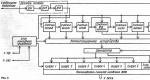Πώς να αφαιρέσετε τα περιττά Windows 7 από τον υπολογιστή σας. Καθαρισμός του υπολογιστή σας από περιττά λειτουργικά συστήματα
Οι επαγγελματίες χρήστες προσωπικών υπολογιστών πιστεύουν ότι πριν από την εγκατάσταση νέα έκδοσηΤο λειτουργικό σύστημα χρειάζεται πάντα να εκτελεί πλήρη κατακερματισμό του δίσκου. Αυτό θα σας επιτρέψει να διαγράψετε απολύτως όλες τις πληροφορίες που είναι αποθηκευμένες στον σκληρό δίσκο του υπολογιστή σας, καθώς και να απαλλαγείτε από πολλά προβλήματα, για παράδειγμα, αφαιρώντας ένα άλλο λειτουργικό σύστημα από τη λίστα εκκίνησης. Εάν δύο εκδόσεις του λειτουργικού συστήματος έχουν εγκατασταθεί στον υπολογιστή, τότε θα φορτωθεί η τελευταία εγκατεστημένη (αν δεν το επιλέξετε μόνοι σας, αλλά περιμένετε μερικά δευτερόλεπτα). Επιπλέον, ένα άλλο λειτουργικό σύστημα στον υπολογιστή θα καταλαμβάνει πολύ χώρο στον σκληρό δίσκο και η απόδοση του υπολογιστή μπορεί επίσης να υποφέρει. Εάν στον υπολογιστή σας είναι εγκατεστημένες πολλές εκδόσεις του λειτουργικού συστήματος, μπορείτε να απαλλαγείτε από αυτές χρησιμοποιώντας απλούς χειρισμούς.
Πρώτη επιλογή
Μετά την ενεργοποίηση του υπολογιστή και την εκκίνηση, πρέπει να πατήσετε το συνδυασμό πλήκτρων Win + R στο πληκτρολόγιο του υπολογιστή. Θα εμφανιστεί ένα ειδικό παράθυρο "Εκτέλεση", όπου πρέπει να εισαγάγετε την εντολή msconfig και να επιβεβαιώσετε την ενέργεια. Θα ανοίξει ένα ειδικό παράθυρο διαμόρφωσης των Windows, το οποίο σας επιτρέπει να διαχειριστείτε το σύστημα. Πρέπει να μεταβείτε στην καρτέλα "Λήψη" και να βρείτε την επιθυμητή έκδοση του λειτουργικού συστήματος που θέλετε να απενεργοποιήσετε. Αξίζει να σημειωθεί ότι αυτές οι ενέργειες δεν θα επηρεάσουν το τρέχον ΛΣ, όπου πραγματοποιείται η ίδια η διαδικασία. Μετά την επιβεβαίωση της διαδικασίας, θα ζητηθεί από τον χρήστη να επανεκκινήσει τον υπολογιστή. Αυτό είναι απαραίτητο για να τεθούν σε ισχύ οι αλλαγές. Μετά από επανεκκίνηση, η δεύτερη έκδοση του λειτουργικού συστήματος δεν θα εμφανίζεται. Αυτή η επιλογήδεν παρέχει πλήρης αφαίρεση OS από τον υπολογιστή του χρήστη. Μπορεί να χρησιμοποιηθεί μόνο για αφαίρεση δεύτερα Windowsαπό την οθόνη φόρτωσης.
Δεύτερη επιλογή
Υπάρχει μια άλλη επιλογή για την επίλυση του πιεστικού προβλήματος, με τη βοήθεια της οποίας το δεύτερο λειτουργικό σύστημα θα αφαιρεθεί εντελώς από τον προσωπικό υπολογιστή. Ο χρήστης θα πρέπει επίσης να ανοίξει το μενού Εκτέλεση, μόνο που τώρα πρέπει να εισαγάγει την εντολή %windir%. Μετά από αυτόν τον απλό χειρισμό, θα ανοίξει ο φάκελος εργασίας των Windows, τη διαδρομή και το όνομα του οποίου πρέπει να θυμάστε. Χρησιμοποιώντας τον εξερευνητή λειτουργικού συστήματος, πρέπει να βρείτε άλλο φάκελο των Windows, το οποίο δεν καθορίστηκε ως αποτέλεσμα προηγούμενων ενεργειών και διαγράψτε το. Στη συνέχεια, ο χρήστης πρέπει να βρει το "My Computer" και, αφού κάνει δεξί κλικ στη συντόμευση, να επιλέξει "Properties" και να μεταβεί στην καρτέλα "Advanced". Στο πεδίο "Λήψη και ανάκτηση", πρέπει να μεταβείτε στις ρυθμίσεις, μετά τις οποίες θα εμφανιστεί το παράθυρο "Λήψη και ανάκτηση". Στην ομάδα «Φόρτωση λειτουργικού συστήματος», κάντε κλικ στο κουμπί «Επεξεργασία». Θα ανοίξει μια επεξεργάσιμη έκδοση του αρχείου Boot.ini. Εδώ η γραμμή που αντιστοιχεί στην έκδοση του απομακρυσμένου λειτουργικού συστήματος διαγράφεται, για παράδειγμα, μπορεί να μοιάζει με: multi(0)disk(0)rdisk(0)partition(1)\WINDOWS.0="Microsoft Windows" /fastdetect. Αυτό ολοκληρώνει τη διαδικασία για την αφαίρεση του δεύτερου λειτουργικού συστήματος.
Εάν ένας χρήστης έχει πολλά εγκατεστημένα στον υπολογιστή του εκδόσεις Windows, τότε μπορεί να αναρωτιέται πώς να αφαιρέσει το δεύτερο λειτουργικό σύστημα.
Συχνά αυτό το ερώτημα προκύπτει εάν ένα από τα συστήματα αρχίσει να δυσλειτουργεί, εάν υπάρχει πολύ λίγος ελεύθερος χώρος στον σκληρό δίσκο, εάν το λειτουργικό σύστημα είναι παλιό και για πολλούς άλλους λόγους. Υπάρχουν διάφοροι τρόποι για να αφαιρέσετε με ασφάλεια τα Windows 7 από τον υπολογιστή σας. Οι μέθοδοι που περιγράφονται παρακάτω είναι τόσο απλές που ακόμη και ένας απλός χρήστης μπορεί να τις χρησιμοποιήσει για να αφαιρέσει το λειτουργικό σύστημα..
Αυτός είναι ο ευκολότερος και πιο βολικός τρόπος για να αφαιρέσετε τα Windows. Πρέπει να ανοίξετε το μενού "Έναρξη" και να εισαγάγετε τη λέξη "Εκτέλεση" στη γραμμή "Αναζήτηση Προγραμμάτων". Στο παράθυρο που ανοίγει υπάρχει ένα πεδίο στο οποίο πρέπει να εισαγάγετε "msconfig" και να κάνετε κλικ στο "OK". Μετά από αυτό, ανοίγει το παράθυρο "Διαμόρφωση συστήματος".
Ο χρήστης θα πρέπει να μεταβεί στην καρτέλα «Λήψη» και να βρει το σύστημα Windows στη λίστα που πρέπει να απορριφθεί με ασφάλεια.
Η αντίστοιχη κατάσταση υποδεικνύεται δίπλα στο λειτουργικό σύστημα - "Τρέχον λειτουργικό σύστημα", αλλά δεν υπάρχουν σημάδια κοντά στο ανενεργό. Πρέπει να επιλέξετε αυτό το λειτουργικό σύστημα, κάντε κλικ στο "Εφαρμογή" και στο "OK". Αφού κλείσετε το παράθυρο, πρέπει να επιλέξετε «Επανεκκίνηση του υπολογιστή» στο παράθυρο «Ρυθμίσεις συστήματος».
Εάν όλα έγιναν σωστά, τότε την επόμενη φορά που θα εκκινήσει ο υπολογιστής, τα δεύτερα Windows 7 δεν θα εμφανίζονται πλέον.
Αφαίρεση "Windows" από το διαμέρισμα
Όταν χρησιμοποιείτε αυτήν τη μέθοδο, πρέπει να εκκινήσετε το σύστημα που σκοπεύει να διατηρήσει ο χρήστης. Μετά από αυτό, θα πρέπει να αλλάξετε τις ρυθμίσεις έτσι ώστε αυτό το λειτουργικό σύστημα να φορτώνεται στο μέλλον. Πρέπει να ξεκινήσετε ανοίγοντας την επιφάνεια εργασίας. Στη συνέχεια, πρέπει να κάνετε δεξί κλικ στη συντόμευση «Ο Υπολογιστής μου» και στο μενού που εμφανίζεται, να βρείτε τις «Ιδιότητες» και μετά «Για προχωρημένους» και «Επιλογές». Σε αυτό το παράθυρο, επιλέξτε Windows 7 προς κατάργηση και κάντε κλικ στο OK.
 Αφού ολοκληρώσετε όλες τις λειτουργίες, πρέπει να μεταβείτε στο διαμέρισμα όπου είναι εγκατεστημένο το λειτουργικό σύστημα που πρόκειται να αφαιρεθεί. Συνήθως αυτή είναι η μονάδα δίσκου C. Εδώ βρίσκουμε τους φακέλους Windows, Program Files και Documents and Settings και τους αφαιρούμε.
Αφού ολοκληρώσετε όλες τις λειτουργίες, πρέπει να μεταβείτε στο διαμέρισμα όπου είναι εγκατεστημένο το λειτουργικό σύστημα που πρόκειται να αφαιρεθεί. Συνήθως αυτή είναι η μονάδα δίσκου C. Εδώ βρίσκουμε τους φακέλους Windows, Program Files και Documents and Settings και τους αφαιρούμε.
Ενδέχεται να εμφανιστεί ένα μήνυμα που δηλώνει ότι αυτά τα αρχεία είναι αρχεία συστήματος και είναι μόνο για ανάγνωση. Αυτή η προειδοποίηση πρέπει να αγνοηθεί.
Ορισμένοι χρήστες έχουν μια ερώτηση σχετικά με το πώς να μην κάνουν λάθος και να διαγράψουν ακριβώς αυτούς τους φακέλους που χρειάζονται. Τα ακόλουθα μπορούν να τους βοηθήσουν: ανοίξτε το μενού Έναρξη, επιλέξτε Εκτέλεση, πληκτρολογήστε την εντολή %windir% στο παράθυρο που εμφανίζεται και κάντε κλικ στο OK. Ως αποτέλεσμα, ανοίγει ο φάκελος με το τρέχον λειτουργικό σύστημα. Πρέπει να θυμάστε τη θέση αυτού και να μην το αγγίζετε.
Μετά την απεγκατάσταση των Windows 7, πρέπει να επεξεργαστείτε το αρχείο boot.ini για να αφαιρέσετε το μη απαραίτητο λειτουργικό σύστημα από το μενού εκκίνησης.
Για να το κάνετε αυτό, κάντε δεξί κλικ στο εικονίδιο "My Computer", βρείτε το στοιχείο "Properties" στο μενού που εμφανίζεται και, στη συνέχεια, ανοίξτε την καρτέλα "Advanced", επιλέξτε "Download and Setup" και κάντε κλικ στο κουμπί "Options". .
Στο παράθυρο διαλόγου, βρείτε το στοιχείο "Επεξεργασία" και κάντε Αντίγραφο ασφαλείαςτο ανοιχτό αρχείο boot.ini. Μπορείτε να το ονομάσετε boot.old. Μετά από αυτό, πρέπει να ανοίξετε ξανά το boot.ini και να διαγράψετε τη γραμμή που περιέχει πληροφορίες που είναι υπεύθυνες για την εμφάνιση δύο Windows στο μενού εκκίνησης. Στη συνέχεια, μπορείτε να αποθηκεύσετε το αρχείο και να επανεκκινήσετε τον υπολογιστή σας.
Άλλοι τρόποι για να αφαιρέσετε το περιττό λειτουργικό σύστημα
 Εάν ο χρήστης ενδιαφέρεται για το πώς να αφαιρέσει ένα δεύτερο λειτουργικό σύστημα χωρίς να καταφύγει στις παραπάνω μεθόδους, τότε μπορεί να χρησιμοποιήσει τις παρακάτω συμβουλές. Είναι αλήθεια ότι λειτουργούν μόνο εάν τα δύο λειτουργικά συστήματα είναι εγκατεστημένα σε διαφορετικά διαμερίσματα σκληρός δίσκος. Σε αυτή την περίπτωση μπορείτε:
Εάν ο χρήστης ενδιαφέρεται για το πώς να αφαιρέσει ένα δεύτερο λειτουργικό σύστημα χωρίς να καταφύγει στις παραπάνω μεθόδους, τότε μπορεί να χρησιμοποιήσει τις παρακάτω συμβουλές. Είναι αλήθεια ότι λειτουργούν μόνο εάν τα δύο λειτουργικά συστήματα είναι εγκατεστημένα σε διαφορετικά διαμερίσματα σκληρός δίσκος. Σε αυτή την περίπτωση μπορείτε:
- Κάντε δεξί κλικ στη συντόμευση Ο Υπολογιστής μου, επιλέξτε Διαχείριση και, στη συνέχεια, Διαχείριση δίσκων. Μετά από αυτό, σημειώστε το δίσκο στον οποίο είναι εγκατεστημένο το περιττό σύστημα και κάντε κλικ στο κουμπί "Μορφοποίηση". Το λειτουργικό σύστημα θα αφαιρεθεί εντελώς από τον υπολογιστή (αλλά όλες οι πληροφορίες που είναι αποθηκευμένες σε αυτόν τον δίσκο θα διαγραφούν μαζί με αυτό).
- Χρησιμοποιήστε το Acronis Disc Director. Συχνά σε αυτήν τη μέθοδο καταφεύγουν οι χρήστες που δεν μπόρεσαν να μορφοποιήσουν τυπικά μέσα"Windows".
- Διαμορφώστε το δίσκο μέσω BIOS. Αλλά σε αυτή την περίπτωση, θα χρειαστείτε μια δισκέτα έκτακτης ανάγκης και, κατά συνέπεια, μια μονάδα δισκέτας. Η δισκέτα πρέπει να εισαχθεί στη μονάδα δίσκου και, στη συνέχεια, πρέπει να γίνει επανεκκίνηση του υπολογιστή. Θα ξεκινήσει η εκκίνηση από τη δισκέτα και θα εμφανιστεί ένα μικρό μενού στην οθόνη από το οποίο πρέπει να επιλέξετε τη διαμόρφωση του δίσκου. Στη συνέχεια, θα πρέπει να επιλέξετε το δίσκο με τον οποίο θέλετε να εκτελέσετε αυτήν τη λειτουργία.
Έτσι, υπάρχουν αρκετοί απλοί τρόποι για να αφαιρέσετε τα περιττά Windows. Η επιλογή της μιας ή της άλλης μεθόδου εξαρτάται από τις προτιμήσεις και τις τεχνικές δυνατότητες του χρήστη.
Εάν, κατά την εγκατάσταση των Windows 7.8 ή 10, εάν δεν διαμορφώσατε το σύστημα HDD, και εγκατέστησα ένα νέο λειτουργικό σύστημα, τότε πιθανότατα τώρα, μετά την ενεργοποίηση του υπολογιστή, θα δείτε ένα μενού που σας ζητά να επιλέξετε ποια Windows θα εκτελούνται.
Εάν δεν επιλέξετε τίποτα, τότε μετά από λίγα δευτερόλεπτα θα ξεκινήσει αυτόματα το πιο πρόσφατο εγκατεστημένο λειτουργικό σύστημα.
Σε αυτό το σύντομο επεισόδιο θα σας δείξω πώς να αφαιρέσετε το δεύτερο φόρτωση των Windows. Στην πραγματικότητα, είναι πολύ εύκολο.
Αφαίρεση του δεύτερου λειτουργικού συστήματος από το μενού εκκίνησης
Όλες οι ενέργειες είναι ίδιες για πιο πρόσφατες εκδόσεις OS - Windows 7,8,8.1 και Windows 10.
Για να αφαιρέσετε τη δεύτερη εκκίνηση των Windows, πρέπει να κάνετε τα εξής:
- Μετά την εκκίνηση του υπολογιστή σας, πατήστε τη συντόμευση πληκτρολογίου Win + R.Θα εμφανιστεί ένα πλαίσιο διαλόγου "Τρέξιμο."Θα πρέπει να εισαχθεί msconfigκαι πατήστε Εισαγω(ή κουμπί Εντάξει).

- Θα ανοίξει το παράθυρο διαμόρφωσης συστήματος, στο οποίο μας ενδιαφέρει η καρτέλα. Πήγαινε σε αυτό.

- Επιλέξτε περιττά αντικείμενα ( εκείνα που Δεν γράφτηκε"Τρέχον λειτουργικό σύστημα"). Και πατήστε το κουμπί "Διαγράφω". Εάν έχετε επανεγκαταστήσει τα Windows πολλές φορές, ενδέχεται να υπάρχουν πολλά από αυτά τα στοιχεία· διαγράψτε το καθένα από αυτά. Αυτό δεν θα επηρεάσει με κανέναν τρόπο το τρέχον λειτουργικό σας σύστημα. Αφού διαγράψετε όλα τα περιττά στοιχεία, κάντε κλικ "ΕΝΤΑΞΕΙ".
- Θα σας ζητηθεί να επανεκκινήσετε τον υπολογιστή σας. Είναι καλύτερα να το κάνετε αυτό αμέσως, ώστε το πρόγραμμα να κάνει τις απαραίτητες αλλαγές στην εγγραφή εκκίνησης των Windows.

Μετά την επανεκκίνηση, δεν θα βλέπετε πλέον κανένα μενού με επιλογή πολλών επιλογών. Αντίθετα, το αντίγραφο που εγκαταστάθηκε τελευταία θα εκκινηθεί αμέσως (Επιπλέον, πιθανότατα δεν έχετε προηγούμενα Windows, υπήρχαν μόνο καταχωρίσεις σχετικά με αυτά στο μενού εκκίνησης).
Είναι πολύ εύκολο να γίνει. Μεταβείτε στη μονάδα δίσκου του συστήματός σας (συνήθως μονάδα "C") και αναζητήστε εκεί τον φάκελο Windows.old. Εάν έχετε επανεγκαταστήσει τα Windows πολλές φορές, ενδέχεται να υπάρχουν αρκετοί από αυτούς τους φακέλους. Σε αυτούς τους φακέλους αποθηκεύονται τα πάντα ΠΡΟΗΓΟΥΜΕΝΕΣ ΕΚΔΟΣΕΙΣλειτουργικά συστήματα. - τελικά, αυτός ο φάκελος, όπως είπα ήδη, καταλαμβάνει πολύ χώρο στον σκληρό σας δίσκο και, πιθανότατα, έχετε ήδη αποθηκεύσει όλα όσα χρειάζεστε.
ΒΙΝΤΕΟ: Πώς να αφαιρέσετε τη δεύτερη εκκίνηση των Windows 7,8,10;
Λοιπόν, αυτό είναι όλο για σήμερα!Παρακαλώ γράψτε στα σχόλια, καταφέρατε να αφαιρέσετε το δεύτερο Windows κατά τη φόρτωση του λειτουργικού συστήματος; Και σε τι εκδόσεις Windowsτα κατάφερες. Κάντε like αν σας άρεσε το βίντεο και εγγραφείτε στο κανάλι μαςαν δεν έχετε εγγραφεί ακόμα, καθώς και ειδοποιήσεις κάνοντας κλικ στο καμπανάκι δίπλα στο κουμπί εγγραφής!
Συμβαίνει ότι πολλά λειτουργικά συστήματα είναι εγκατεστημένα σε έναν υπολογιστή. Συχνά εγκαθίστανται πολλά λειτουργικά συστήματα για την επέκταση των δυνατοτήτων χρήσης του λογισμικού. Για παράδειγμα, δεν θα τρέχει κάθε πρόγραμμα που εκτελείται σε Windows XP στα Windows 7. Το ίδιο ισχύει και για τα βιντεοπαιχνίδια. Ορισμένα «παλιά» βιντεοπαιχνίδια δεν εκτελούνται στο λειτουργικό σύστημα Windows 7. Αν όμως δεν είναι πλέον απαραίτητη η ανάγκη χρήσης πολλών λειτουργικών συστημάτων ταυτόχρονα, το περιττό λειτουργικό σύστημα μπορεί να αφαιρεθεί.
Θα χρειαστείτε
- Υπολογιστής με λειτουργικό σύστημα Windows
Οδηγίες
Θα χρειαστείτε
- - Υπολογιστή;
- - δίσκος εκκίνησηςμε λειτουργικό σύστημα Windows.
Οδηγίες
Η εγκατάσταση του λειτουργικού συστήματος Windows δεν είναι μια περίπλοκη διαδικασία, αλλά είναι κουραστική! Και συχνά παρουσιάζει πολλές εκπλήξεις, τις οποίες δεν μπορεί να εξαλείψει κάθε εξειδικευμένος πλοίαρχος, λόγω της έλλειψης πλήρους γνώσης. Μια από τις πιο συνηθισμένες εκπλήξεις είναι «το προηγούμενο λειτουργικό σύστημα Windows δεν απεγκαταστάθηκε ή απεγκαταστάθηκε μερικώς». Στις περισσότερες περιπτώσεις, αυτό το λάθος γίνεται από νεοφερμένους σε αυτόν τον τομέα.
Λόγοι για αυτό το πρόβλημα
Δεν υπάρχουν πολλοί λόγοι για τους οποίους δεν αφαιρέθηκε το λειτουργικό σύστημα! Ας δούμε τα πιο συνηθισμένα, όπως:
- Εγκατάσταση λογισμικόσε ένα παλιό περιβάλλον λειτουργικού συστήματος. Δηλαδή, δεν είμαι έμπειρος χρήστης υπολογιστή, δεν κάνω επανεκκίνηση του υπολογιστή, δεν τοποθετώ δίσκο στη μονάδα ή κάρτα μνήμης σε θύρα USB, και με κλικ του ποντικιού ξεκινά η εγκατάσταση των Windows. Αυτό που δεν συνιστούμε απολύτως να κάνετε.
- Εγκατάσταση του λειτουργικού συστήματος σε μη διαμορφωμένο διαμέρισμα σκληρού δίσκου. Το πιο δημοφιλές λάθος τόσο των αρχάριων όσο και των έμπειρων χρηστών.
Το γεγονός είναι ότι εάν δεν προετοιμάσετε σωστά τον υπολογιστή για την εγκατάσταση του λειτουργικού συστήματος, δηλαδή, μην διαγράψετε όλα τα δεδομένα από κατάτμηση συστήματοςσκληρό δίσκο, όλα τα αρχεία του παλιού λειτουργικού συστήματος παραμένουν σε αυτόν. Τουλάχιστον έτσι ήταν πριν. Τώρα, τα αρχεία του λειτουργικού συστήματος μπορούν να αντικατασταθούν με νέα, αλλά γίνονται τροποποιήσεις στο αρχείο με τη λίστα των λειτουργικών συστημάτων. Δηλαδή, προστίθεται νέο ΛΣ.
Στο πρώτο λάθος όλα είναι πολύ πιο απλά. Αν πάει εγκατάσταση των Windows 7 και νεότερη έκδοση, το παλιό λειτουργικό σύστημα μετακινείται στον παλιό φάκελο των Windows. Το οποίο μπορεί να διαγραφεί. Σε αυτήν την περίπτωση, το νέο λειτουργικό σύστημα εγγράφεται στο αρχείο εκκίνησης του λειτουργικού συστήματος, αλλά το παλιό λειτουργικό σύστημα δεν αφαιρείται ποτέ από αυτό.
Αφαίρεση δεύτερου λειτουργικού συστήματος Windows
Λοιπόν, πώς μπορείτε να αφαιρέσετε το δεύτερο, περιττό λειτουργικό σύστημα, ώστε να μην παρεμβαίνει και να μην καταναλώνει χρόνο κατά την εκκίνηση του υπολογιστή σας; - εσύ ρωτάς! Το αρχικό βήμα είναι να διαγράψετε όλα τα αρχεία του προηγούμενου λογισμικού. Για να το κάνετε αυτό, μεταβείτε στο διαμέρισμα του σκληρού δίσκου στο οποίο ήταν εγκατεστημένο το λειτουργικό σύστημα. Εύρεση του φακέλου Παράθυρα παλιάκαι διαγράψτε το.
Υπάρχουν περιπτώσεις που τα Windows δεν επιτρέπουν τη διαγραφή αρχείων. Η λύση σε αυτό το πρόβλημα είναι η εξής. Κάντε κλικ στην επανεκκίνηση του υπολογιστή. Μόλις σκουρύνει η οθόνη της οθόνης, πατήστε στιγμιαία το κουμπί F8μέχρι να εμφανιστεί μενού συστήματος. Μόλις εμφανιστεί το μενού συστήματος, χρησιμοποιήστε τα βέλη (πλήκτρα) για να κατεβείτε στο στοιχείο ασφαλούς λειτουργίας. Κάντε κλικ στο «enter». Σε περίπου ένα λεπτό, ο υπολογιστής θα ξεκινήσει λειτουργία ασφαλείας. Διαγράψτε το φάκελο με παλιά αρχεία λειτουργικού συστήματος σε τυπική λειτουργία.
Εάν και πάλι δεν καταργηθεί αυτόν τον φάκελο, χρησιμοποιήστε ειδικό λογισμικό. Αυτό θα μπορούσε να είναι ένα πρόγραμμα Acronis ή μια μίνι έκδοση του λειτουργικού συστήματος Windows Live.
Αφού διαγραφούν τα αρχεία του παλιού συστήματος, θα πρέπει να διαγράψετε τη γραμμή εκκίνησης του από το αντίστοιχο αρχείο. Σε χειρουργεία Σύστημα Windows XP και παλαιότερα, αυτό το αρχείο ονομάζεται " boot.ini" Ξεκινώντας από το λειτουργικό σύστημα Windows 7 και νεότερο, η εκκίνησή του γίνεται λίγο διαφορετικά.
Δεδομένου ότι το αρχείο που είναι υπεύθυνο για την εκκίνηση του λειτουργικού συστήματος είναι ένα αρχείο συστήματος και βρίσκεται σε κρυφή λειτουργία, είναι αδύνατο να το δείτε χωρίς ειδικό λογισμικό. Επομένως, πρέπει να ενεργοποιήσετε την εμφάνιση κρυφών καταλόγων και αρχείων στα Windows.
Και έτσι, για να ενεργοποιήσετε την εμφάνιση των κρυφών καταλόγων των Windows, κάντε κλικ στο "start", μεταβείτε στον πίνακα ελέγχου, αναζητήστε "επιλογές φακέλου", κάντε κλικ στην καρτέλα "προβολή" και ελέγξτε τη λειτουργία "εμφάνιση". κρυφά αρχεία, φακέλους, δίσκοι." Επιβεβαιώστε την επιλογή σας με το κουμπί "ok". Μετά από αυτό, μεταβείτε στη μονάδα δίσκου "C" και αναζητήστε το αρχείο boot.ini.
Ανοίξτε τα αρχεία αυτού του τύπου, μπλοκ ΣΗΜΕΙΩΣΕΩΝ. Στα περιεχόμενα του αρχείου boot.ini, αναζητήστε το όνομα του "περιττού λειτουργικού συστήματος" και διαγράψτε ολόκληρη τη γραμμή. Αποθηκεύστε το αρχείο και κλείστε. Αυτό είναι όλο, όταν ξεκινάτε τον υπολογιστή, το παράθυρο επιλογής λειτουργικού συστήματος δεν θα σας ενοχλεί πλέον.
Σχετικά με τις εκδόσεις Windows 7 και νεότερη έκδοση, θα πρέπει να κάνετε τα εξής:
- Κάντε κλικ στο "start". Βρείτε και κάντε κλικ στο "Εκτέλεση". Εναλλακτικά, κρατήστε πατημένη τη συντόμευση πληκτρολογίου Win+R;
- Στο παράθυρο διαλόγου που εμφανίζεται, πληκτρολογήστε " msconfig» - χωρίς βραχίονες.
- Στο παράθυρο που εμφανίζεται, κάντε κλικ στην καρτέλα "".
- Επιλέξτε το λειτουργικό σύστημα που δεν χρειάζεστε και κάντε κλικ στο " διαγράφω»;
- Κάντε κλικ στο κουμπί " ισχύουν"και "ok"?
- Κάντε επανεκκίνηση του υπολογιστή.
Μετά από αυτά τα βήματα, το περιττό λειτουργικό σύστημα θα διαγραφεί τόσο από τον σκληρό δίσκο όσο και από τα αρχεία εκκίνησης. Να είστε σχολαστικοί στη δουλειά σας και μην κάνετε περιττά λάθη. Αυτό θα εξοικονομήσει χρόνο και νεύρα.